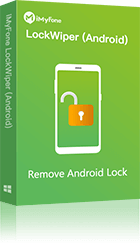Samsung Account is een belangrijk onderdeel van Samsung-apparaten en -diensten, waarmee gebruikers toegang hebben tot de cloudopslag van hun slimme apparaat, de app-shop, betaaldiensten en meer. Hoewel het Samsung-account gebruikers veel gemakken biedt, zijn er momenten waarop u het account wilt verwijderen, bijvoorbeeld omdat het apparaat is gewijzigd of om privacy- of veiligheidsredenen. Dus, hoe Samsung account verwijderen? In dit artikel introduceren we twee manieren: verwijderen met en zonder wachtwoord.
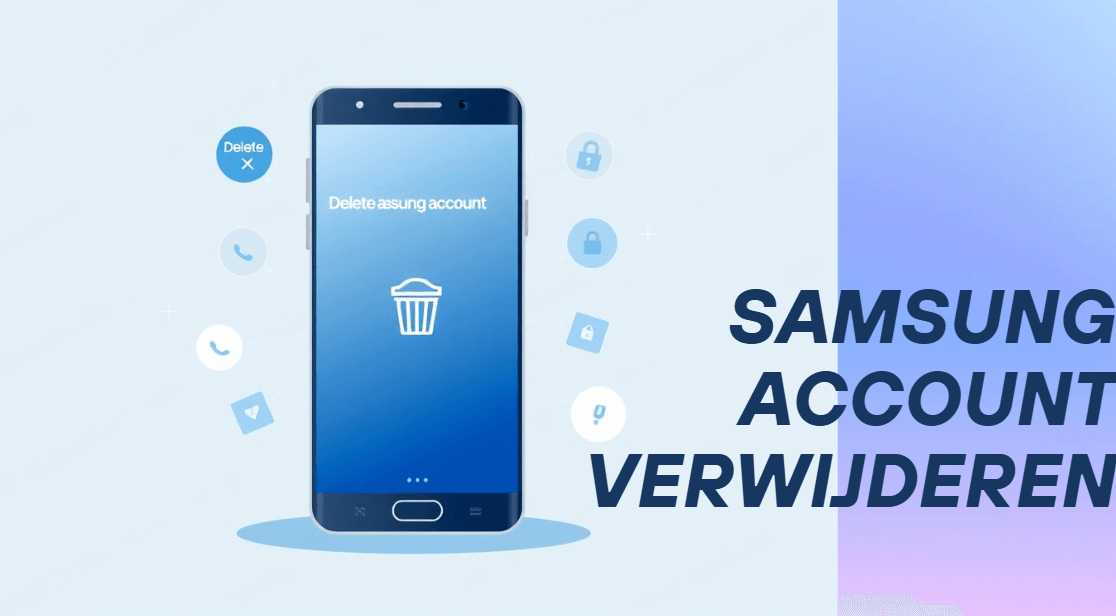
In dit artikel:
Hoe Samsung account verwijderen Android met wachtwoord
De gemakkelijkste manier om een Samsung-account te verwijderen is met een wachtwoord. Deze actie kan worden uitgevoerd vanaf zowel een pc als een mobiel apparaat. Volg hiervoor de onderstaande stappen:
1Samsung-account verwijderen via mobiel
Voer de volgende acties uit op uw mobiele apparaat:
- Ga naar de instellingen van uw Samsung-apparaat.
- Selecteer 'Accounts en back-up'.
- Ga naar 'Accounts beheren' en selecteer uw Samsung-account.
- Kies 'Account verwijderen'. Een pop-upvenster verschijnt, kies daar ook 'Account verwijderen'.
- Selecteer 'Uitloggen' en voer uw wachtwoord in.
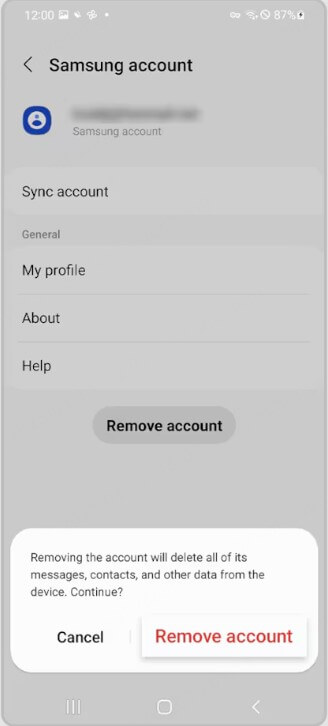
Het menu en de instellingen kunnen variëren afhankelijk van het model van uw apparaat.
2Samsung-account verwijderen via PC
Als u uw apparaat niet bij de hand hebt, kunt u via de Samsung-website de volgende stappen uitvoeren:
- Log in op de website en selecteer 'Profielmenu'.
- Klik op 'Samsung-account beheren'.
- Selecteer 'Account verwijderen'.
- Bevestig dat u de risico’s van het verwijderen van uw account begrijpt.
- Voer uw wachtwoord in het weergegeven venster in.
- Klik op 'Gereed' om de actie te voltooien.
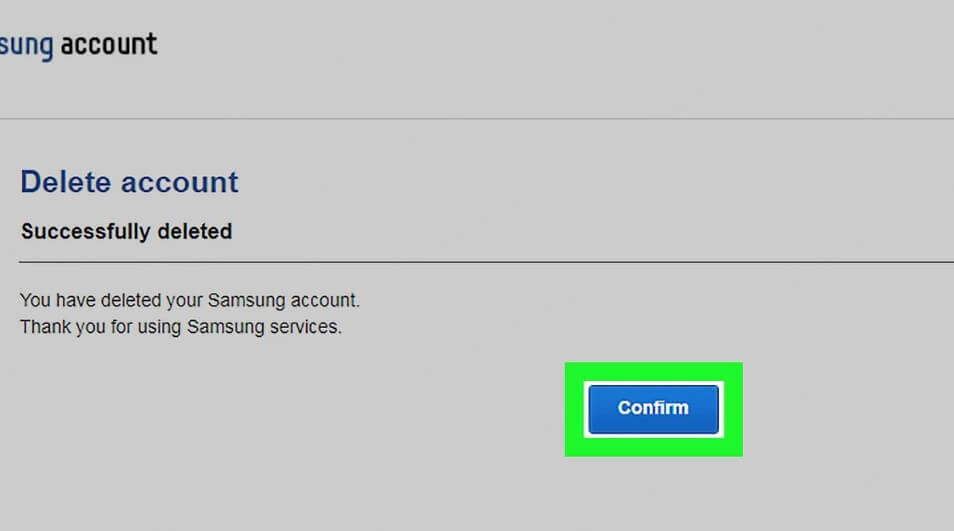
Hoe Samsung-account verwijderen zonder wachtwoord
Als u het wachtwoord van uw Samsung-account niet meer weet, kunt u de volgende stappen volgen om het opnieuw in te stellen of te herstellen:
- Ga naar de instellingen van uw apparaat.
- Selecteer 'Accounts' en vervolgens 'Accounts verwijderen'.
- Lees of scroll door de voorwaarden en selecteer 'Verwijderen'.
- Kies 'Bevestigen met gebruikerse-mail'.
- Controleer uw e-mail om de verwijdering van uw Samsung-account te voltooien.
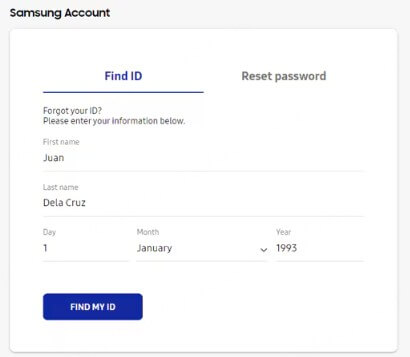
Je hebt je ID nodig. Als je het niet hebt, herstel het op de volgende manier:
- Ga naar je Samsung-account en selecteer 'ID zoeken'
- Voer je telefoonnummer of e-mailadres in en selecteer 'Doorgaan'
- Vul de gegevens in die op het scherm verschijnen en selecteer 'Doorgaan'
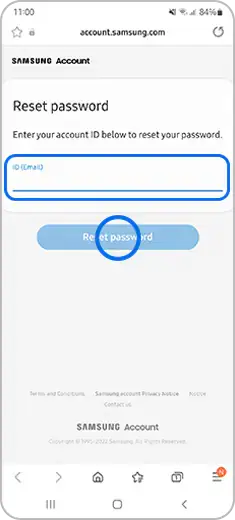
Herstel nu je wachtwoord:
- Ga naar je Samsung-account en selecteer 'Wachtwoord vergeten'
- Voer je ID in (e-mail of telefoonnummer) en selecteer 'Wachtwoord herstellen'
- Verifieer je telefoonnummer en klik op 'Doorgaan'
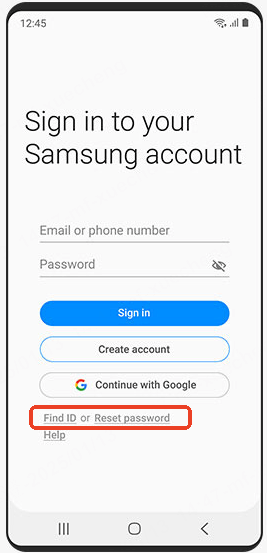
Hoe Google-account zonder wachtwoord verwijderen via Lockwiper Andorid?
Zoals eerder aangegeven, moet je tijdens het verwijderen van een Samsung-account een Google-account instellen. Tijdens dit proces kun je stuiten op Google-verificatie (FRP). Hoe verwijder je deze? iMyFone LockWiper Android - het professionele programma om FRP te verwijderen, is zonder twijfel je beste keuze.
LockWiper (Android) - Verwijder Google-account volledig:
- Snel en eenvoudig: Verwijder de FRP van Samsung met slechts een paar klikken. Het is snel en eenvoudig, en je kunt het thuis doen zonder hulp van anderen.
- Compatibiliteit: Compatibel met alle versies van Samsung en alle Android-apparaten, zoals Huawei, Xiaomi, LG, OPPO, enz.
- Professionaliteit: Specifiek ontwikkeld voor apparaten, waarmee ook schermvergrendelingen kunnen worden verwijderd en ontgrendelingspatronen kunnen worden verwijderd zonder Samsung-gegevens te wissen.
- Multifunctioneel: Kan alle schermvergrendelingen zoals PIN, patroon, vingerafdruk, gezichtsherkenning, enz. verwijderen van Android-apparaten.
[Handleiding] Hoe verwijder je Google FRP bij het verwijderen van een Samsung-account zonder wachtwoord?
Stap 1. Open het programma, selecteer Ontgrendel Google-vergrendeling (FRP) en ga naar de Standaardmodus.
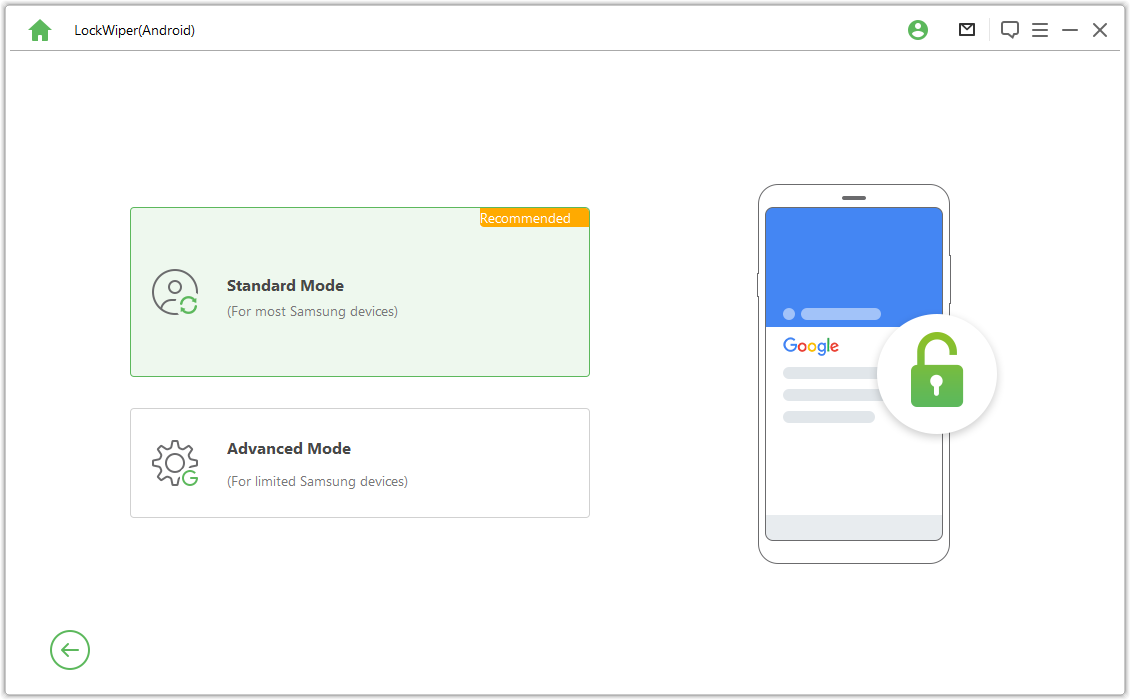
Stap 2. Selecteer de iOS-versie van je Samsung.
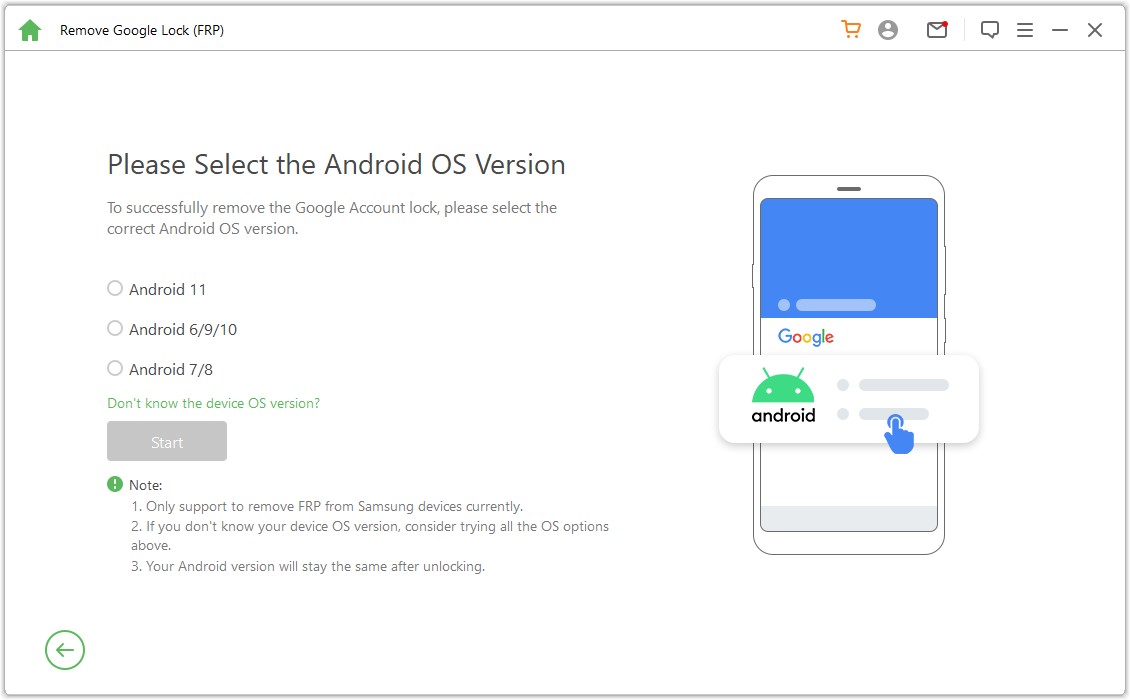
Stap 3. Controleer de notities op het scherm, klik op 'Bevestigen' en verbind je Samsung met een pc via een USB-kabel.
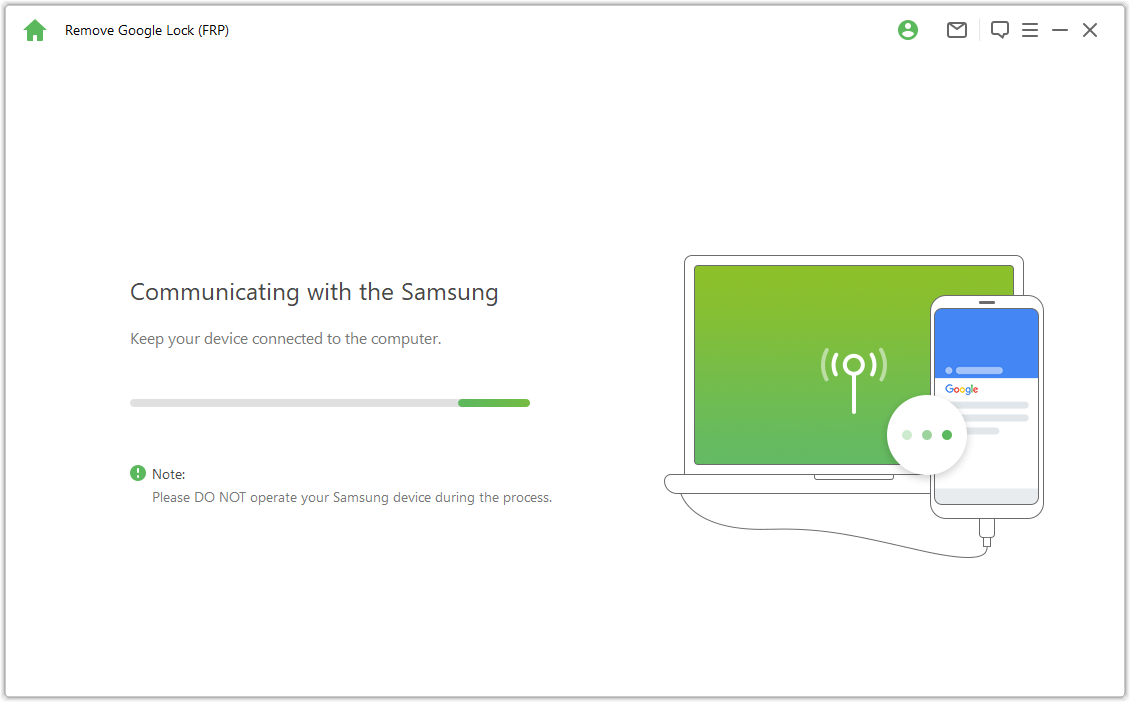
Stap 4. Volg de instructies op de interfaces en de Samsung FRP-vergrendeling wordt volledig verwijderd na het opnieuw opstarten van het apparaat.
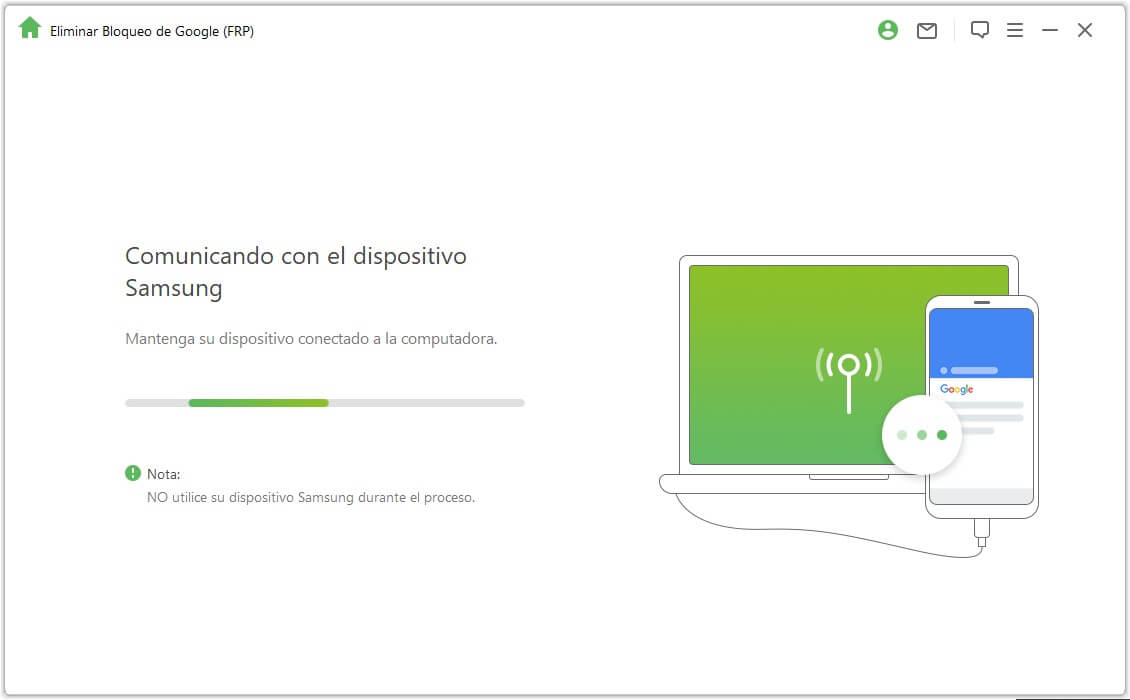
Wil je meer weten over het programma? Probeer het nu gratis!
Veelgestelde vragen over het verwijderen van een Samsung-account
Wanneer je denkt aan het verwijderen van een Samsung-account, kunnen er vragen zijn over hoe dit moet of welke gevolgen dit heeft. Veel voorkomende vragen van gebruikers zijn:
Verlies ik gegevens bij het verwijderen van een Samsung-account?
Ja, bij het verwijderen van je Samsung-account worden alle gegevens en services die aan het account zijn gekoppeld verwijderd. Echter, het verwijderen van je Samsung-account sluit het niet automatisch af van je apparaat. Voordat je het verwijdert, kun je uitloggen op je smartphone om geen gegevens te verliezen die erop staan.
Kan een verwijderd Samsung-account worden hersteld?
Nee. Bij het volledig verwijderen van een Samsung-account gaan alle gegevens verloren en kun je het niet herstellen. Hoewel je je opnieuw kunt registreren en een nieuw account kunt aanmaken. Als je je account niet definitief hebt verwijderd, kun je het herstellen door naar de Samsung-website te gaan.
Conclusie
Er zijn veel manieren om een Samsung account verwijderen, met of zonder wachtwoord. Elke methode moet worden aangepast aan de behoeften van de gebruiker.
En als je tijdens de stappen Google-accountverificatie (FRP) wilt verwijderen, kun je iMyFone LockWiper Android - het professionele programma om Google FRP te verwijderen proberen. Het zal je niet teleurstellen, omdat het ook schermvergrendelingen kan verwijderen als dat nodig is.